-
Москва
-
Телефон +7 495 134-48-02
Ежедневно с 07:00 до 00:00
Ежедневно с 07:00 до 00:00
Одна из распространенных проблем, с которой сталкиваются пользователи телевизоров, это отсутствие подключения интернета. По какой причине телевизор не подключается к сети Wi-Fi и что делать в такой ситуации?
Есть разные способы восстановления работоспособности Wi-Fi. Основные из них связаны с исправлением сетевых настроек. Необходимые параметры можно изменить дома без помощи мастеров сервисного центра.
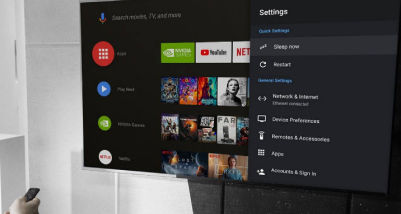
Для начала пользователю стоит сделать полный сброс для очистки памяти телевизора и удаления лишних файлов. Также стоит попробовать проводное подключение. Еще один способ - подключите ТВ к другой точке доступа. Если все работает, то проблема однозначно в роутере. Перезагрузите его.
Есть вероятность, что роутер стоит далеко от телевизора, и сигнал ловится плохо. Передвиньте устройства ближе друг к другу.
Выполните простую процедуру. Проверьте, видит ли ТВ другие сети и подключается ли к ним, если да, значит проблема в роутере. Если не видит - проблема в телевизоре. Если проблема с роутером, пользователь может попытаться подобрать верные настройки сети (изменить режим работы, включить отображение сети, изменить тип шифрования, отключить фильтр по Мак-адресам).
Способ, который во многих случаях помогает решить проблему, - сброс до заводских настроек. Перед тем, как выполнять его, перепишите основные параметры, не связанные с сетью. После сброса их можно будет вернуть. Как проделать процедуру ищите в инструкции к вашему устройству.
При обнаружении проблемы отсутствия Wi-Fi, - перезагрузите смарт ТВ и маршрутизатор. Сбой может быть программным и легко устраняться повторной процедурой инициализации драйверов устройства. Для перезагрузки ТВ выключите его и включите снова. При перезагрузке роутера подождите 20 секунд и включите его обратно. Это время необходимо для закрытия прошлой интернет-сессии.
Еще один способ - ручная настройка. Используйте встроенное меню ТВ и перейдите к параметрам соединения по Wi-Fi. Выберите ручной режим настроек, введите IP-адрес. Заполните поля «маска подсети» и «шлюз», используя инструкцию или вызовите на помощь мастера.
Особо актуален метод для техники Самсунг. Если серверы перегружены, доступ к интернету затруднен. При указании своих адресов DNS-серверов подключение к интернету будет произведено напрямую. Адреса DNS-серверов уточните в техподдержке. Можно также пользоваться бесплатным публичным DNS. Услугу предоставляют компании Гугл, Яндекс, OpenDNS.
При установке соединения с ручными вводом пароля от сети, вы можете попробовать подключиться через WPS. WiFi Protected Setup позволяет активировать быстрое соединение в настройках ТВ. После этого такой же режим необходимо активировать на роутере через панель управления. Для входа в интерфейс маршрутизатора, переверните его и найдите наклейку с данными для входа. Введите в браузере IP и укажите данные учетной записи, перейдите в «WPS»; и активируйте данную функцию. Быстрое подключение станет доступным в течение пары минут.
Неполадки с работой беспроводной сети могут быть также связаны с низким качеством сигнала. Это происходит, если роутер и ТВ находятся на большом расстоянии друг от друга или между ними есть препятствия. Усилить сигнал можно репитером или установив дополнительно антенны на роутер.
Вы настраиваете беспроводное подключение, но ТВ не хочет переключаться на такую сеть. Причина часто кроется в том, что кто-то уже настраивал кабельное подключение, случился сбой и техника запомнила неверные настройки.
Присоедините ТВ к маршрутизатору кабелем и настройте проводное подключение. После этого настройте по инструкции Smart Hub, отключите кабель и настройте беспроводное подключение.
Если телевизор подключился к Wi-Fi, но интернет по-прежнему отсутствует, стоит убедиться в том, что на других устройствах связь есть. Если на роутере подключен интернет, проверьте настройки ТВ, сбросьте их до заводских или обновите прошивку.
ТВ не может подключиться к интернету по Wi-Fi, если:
В некоторых случаях сброс устройства до заводских настроек поможет. В иных - стоит вызвать мастера.
Корень проблем может быть не только в сбое настроек роутера, но и в его выходе из строя. Он может быть неисправен по ряду причин: перепады напряжения, попадание внутрь влаги, повреждение разъемов или проводов, падение и механические повреждения, перегрев процессора, поломка микросхемы. Если проблема не в сбое настроек, дождитесь приезда инженера сервисного центра.

Проверить корректность работы такого модуля можно по такой схеме:
Плата — это центр управления прибором, от которого зависит работоспособность всего ТВ. О неисправностях платы сигнализируют такие признаки:
Отсутствие интернет-соединения также может быть причиной неполадок главной платы.
В таком случае мастер сервиса диагностирует узел, отслеживает неисправности участков платы, использует в работе специализированное диагностическое оборудование.
Встроенное ПО на ТВ всегда нуждается в обновлении. Ошибки в процессе работы копятся, из-за чего возникают проблемы с подключением к беспроводной сети. Чтобы обновить ПО, если на телевизоре отсутствует соединение Wi-Fi, используйте кабельный интернет или внешний накопитель с программой.
Если вы не уверены в своих возможностях, обратитесь за помощью в сервисный центр.
Обращение в сервисный центр ТВ Фиксер — это гарантия быстрого и качественного устранения поломки любой сложности. Сервис предлагает:
Звоните или оставляйте заявку на сайте компании.
| Неисправность | Срок ремонта | Цена | |
|---|---|---|---|
| Замена модуля Wi-Fi | от 30 мин. | от 680 Руб. | Заказать |
| Перепрошивка системной платы | от 30 мин. | от 760 Руб. | Заказать |
| Ремонт системной платы | от 50 мин. | от 860 Руб. | Заказать |
| Замена системной платы | от 50 мин. | от 860 Руб. | Заказать |
Нажимая на кнопку «Перезвоните мне» вы соглашаетесь с условиями обработки персональных данных